答题卡制作 操作手册(word 2007版)
word答题卡制作【注意事项】(1)

网上阅卷系统-Word答题卡制作
一、安装字体
首先进行安装字体:复制字体”A_WishFont.ttf”,找到“C:\WINDOWS\Fonts\”路径,进行粘贴,完成字体安装。
二、答题卡编辑
0、打开科目word答题卡模板,进行二次编辑。
1、选择题编辑
◆选择“A_WishFont.ttf”字体,字号推荐“7.5”或“7”
◆选择题选项,输入字母ABC,则效果为:Abc
◆英语判断题,输入字母TF,则效果为:tf
◆历史判断题,输入<>,则效果为:<>
注:各选项之间不允许输入空格或者其他字符。
正确方式为ABCD, 错误方式:A B CD或AB CD等。
如果在各选项之间输入空格或其他字符,会导致无法进行客观题自动阅卷。
2、主观题编辑
编辑方式同word文档制作,不赘述。
三、校对答题卡
由于客观选择题部分编辑不当,会导致无法进行自动阅卷,所以要求
老师必须认真校对。
1、客观选择题部分
第一点:各选项开头(A)和结尾(D)是否都对齐。
第二点:各选项间的距离是否一致,不允许输入空格或其他字符。
第三点:确定所有选择题的选项是否正确
第四点:确认题号是否正确
2、主观题部分:确认题目内容。
答题卡制作
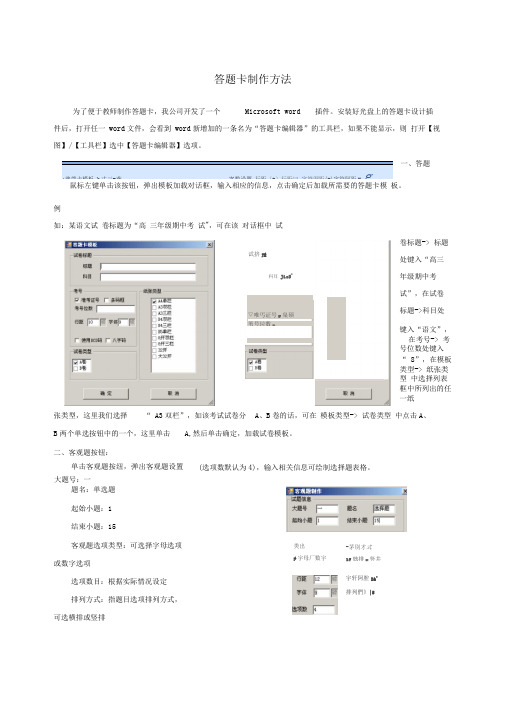
鼠标左键单击该按钮,弹出模板加载对话框,输入相应的信息,点击确定后加载所需要的答题卡模 板。
例
如某语文试 卷标题为“高 三年级期中考 试",可在该 对话框中试
卷标题->标题 处键入“高三 年级期中考 试”,在试卷 标题->科目处
键入“语文”,在考号->考号位数处键入“8”,在模板类型->纸张类型 中选择列表框中所列出的任一纸
答题卡制作方法
为了便于教师制作答题卡,我公司开发了一个Microsoft word插件。安装好光盘上的答题卡设计插
件后,打开任一word文件,会看到word新增加的一条名为“答题卡编辑器”的工具栏,如果不能显示,则 打开【视图】/【工具栏】选中【答题卡编辑器】选项。
:普蔻卡槿板k丈三-鳶案数设置 行距〔+〕行距㈢字符洞距(+)宇符阿距Hg
张类型,这里我们选择“A3双栏”,如该考试试卷分A、B卷的话,可在 模板类型->试卷类型 中点击A、
B两个单选按钮中的一个,这里单击A,然后单击确定,加载试卷模板。
二、客观题按钮:
通用心理学答题卡(Word版,可修改)

通用心理学答题卡(Word版,可修改)答题卡是一种方便的工具,用于记录和评估学生在考试或评估中的答案。
通用心理学答题卡是一种可编辑的Word文档,可以根据需要进行修改和个性化设置。
以下是一些基本信息和使用说明:答题卡基本信息- 标题: 通用心理学答题卡(Word版,可修改)- 作者: [Your Name]- 日期: [Current Date]使用说明- 在电脑上找到并双击打开答题卡文件。
2. 编辑和填写答题卡:- 根据考试或评估的要求,修改答题卡的标题、页眉、页脚等信息。
- 在答题卡的每个问题后面,留出足够的空间供学生填写答案。
3. 考试时使用答题卡:- 将每份答题卡打印出来,确保每个学生都有一份可用的答题卡。
- 在考试过程中,提醒学生按照题号和题目的顺序填写答案。
- 在考试结束时,收集学生的答题卡。
4. 评估和批改答题卡:- 使用标准答案或评分标准,逐个评估学生的答案。
- 在答题卡上相应的位置给予分数或评估等级。
- 汇总所有学生的答题卡,并据此生成评估结果或成绩。
5. 存档和备份:- 答题卡可以电子形式进行存档,以备将来参考或审核。
- 建议将答题卡文件进行多重备份,以防止丢失或损坏。
注意事项- 答题卡的设计可根据实际需要进行修改,例如添加学生个人信息、课程信息等。
- 确保打印时选择合适的纸张大小和打印质量,以确保学生可以清楚地填写答案。
- 在使用答题卡前,请确认学生已经清楚了解填写答题卡的要求和规则。
以上是关于通用心理学答题卡的基本信息和使用说明。
希望这份文档能对你有所帮助!如果你有任何疑问或需要进一步的帮助,请随时与我联系。
网上阅卷系统答题卡制作过程1
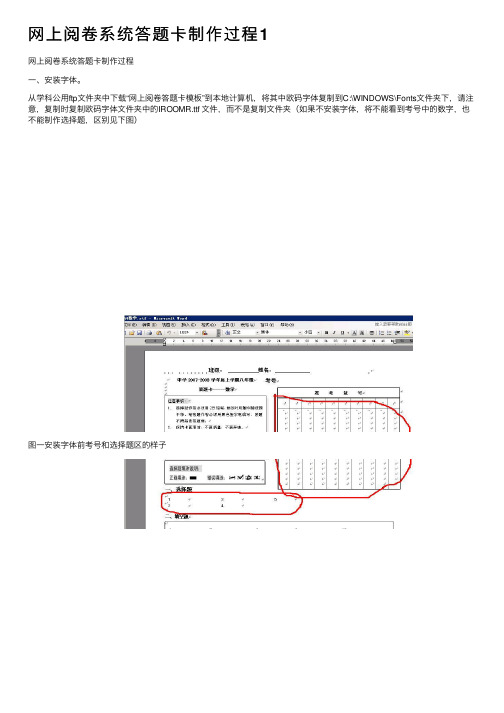
⽹上阅卷系统答题卡制作过程1⽹上阅卷系统答题卡制作过程⼀、安装字体。
从学科公⽤ftp⽂件夹中下载“⽹上阅卷答题卡模板”到本地计算机,将其中欧码字体复制到C:\WINDOWS\Fonts⽂件夹下,请注意,复制时复制欧码字体⽂件夹中的IROOMR.ttf ⽂件,⽽不是复制⽂件夹(如果不安装字体,将不能看到考号中的数字,也不能制作选择题,区别见下图)图⼀安装字体前考号和选择题区的样⼦图2 安装字体后考号和选择题区的样⼦⼆、制作选择题将字体设置为 depu IRO OMRabcd 字体⼤⼩设置为5号使⽤键盘上的数字键和字母键就可以输⼊形如图3所⽰的选择题图3制作好的选择题区请注意以下事项1、选择题区域字体⼤⼩必须⼀致,排列要整齐2、请注明选择题类型是单选还是多选还是不定项选择3、请注明选择题的得分标准,总分和⼩题分以及部分分(参照图3)4、建议选择题5个⼩题为⼀组排列5、因为答题卷双⾯印刷,所以在考号区域和选择题区域的背⾯不能设置任何答题区三、制作⾮选择题区域如图4所⽰图4 ⾮选择题区1、每个题⽬答题区⽤⽂本框画出⼀个区域,学⽣只能在规定的区域答题2、请写清楚题⽬的总分,如果包含⼏个⼩问,请各⾃写出每⼩题的得分3、在两个题⽬中间请留下适当的间隔空间4、选择题区域背⾯和考号区域背⾯不能设置答题去四、答卷页码和特征点的制作请注意,答卷页码和特征点制作不正确就导致不能使⽤⽹上阅卷系统。
请认真制作。
如果制作有困难,请带上⽂件到电教办公室求助答卷双⾯印刷,只有正⾯才需要设置页码和特征点,背⾯不需要设置。
特征点为字体depu IRO OMR 字号为四。
特征点放置在答卷的四个⾓。
如果答卷不⽌⼀张的话,还需要在左上⾓的特征中加上页码。
页码⽤⼆进制数字表⽰第1页左上⾓特征点为(安装字体才能看见)第2页左上⾓特征点为(安装字体才能看见)第3页左上⾓特征点为(安装字体才能看见)第4页左上⾓特征点为(安装字体才能看见)第5页左上⾓特征点为(安装字体才能看见)其它⾓特征点可以直接使⽤模版上的即可。
A4答题卡制作说明
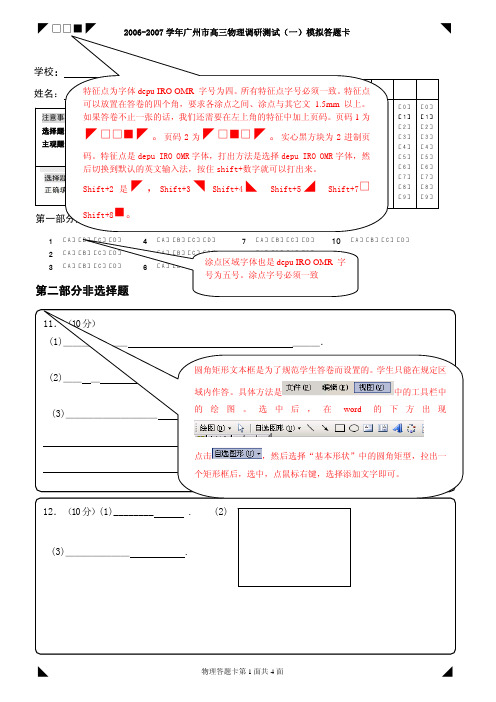
学校: 姓名:
2006-2007 学年广州市高三物理调研测试(一)模拟答题卡
特征点为字体 depu IRO OMR 字号为四。所有特征点字号必须一致。特征点 可以放置在答卷的四个角,要求各涂点之间、涂点与其它文 1.5mm 以上。 1 为 注意事项: 如果答卷不止一张的话,我们还需要在左上角的特征中加上页码。页码 选择题作答必须用 2B 铅笔,修改时用塑料橡皮擦干净。 ! ! 。 页码 2 为! ! 。 实心黑方块为 2 进制页 主观题作答必须用黑色签字笔/钢笔填写, 码。特征点是 depu IRO OMR 字体,打出方法是选择 depu IRO OMR 字体,然 后切换到默认的英文输入法,按住 shift+数字就可以打出来。 Shift+7 Shift+5 Shift+2 是 ! , Shift+3Shift+4
Shift+8 。 第一部分选择题
1
"#$% 2 "#$% 3 "#$%
4
"#$% 7 "#$% 10 "#$% 5 "#$% 8 "#$% 涂点区域字体也是 depu IRO OMR 字 6 "#$% 9 "#$% 号为五号。涂点字号必须一致
第二部分非选择题
11.(10 分) (1)____ __
请不要在此区域作答
21. (6 分)答:
13. (13 分)
14.(13 分)
物理答题卡第 2 面共 4 面
! !
15.(13 分)
学校:
姓名:
答题卡制作步骤
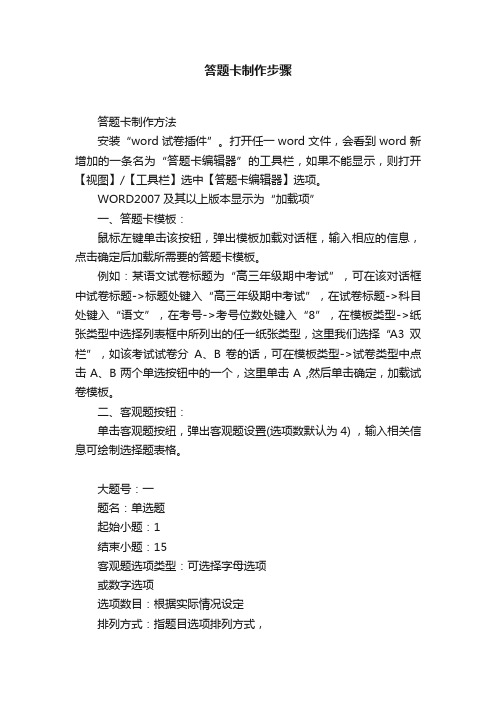
答题卡制作步骤答题卡制作方法安装“word试卷插件”。
打开任一word文件,会看到word新增加的一条名为“答题卡编辑器”的工具栏,如果不能显示,则打开【视图】/【工具栏】选中【答题卡编辑器】选项。
WORD2007及其以上版本显示为“加载项”一、答题卡模板:鼠标左键单击该按钮,弹出模板加载对话框,输入相应的信息,点击确定后加载所需要的答题卡模板。
例如:某语文试卷标题为“高三年级期中考试”,可在该对话框中试卷标题->标题处键入“高三年级期中考试”,在试卷标题->科目处键入“语文”,在考号->考号位数处键入“8”,在模板类型->纸张类型中选择列表框中所列出的任一纸张类型,这里我们选择“A3双栏”,如该考试试卷分A、B 卷的话,可在模板类型->试卷类型中点击A、B两个单选按钮中的一个,这里单击A ,然后单击确定,加载试卷模板。
二、客观题按钮:单击客观题按纽,弹出客观题设置(选项数默认为4) ,输入相关信息可绘制选择题表格。
大题号:一题名:单选题起始小题:1结束小题:15客观题选项类型:可选择字母选项或数字选项选项数目:根据实际情况设定排列方式:指题目选项排列方式,可选横排或竖排增加多选题,根据实际情况进行设置三、主观题按钮将光标定位到要绘制主观题的区域,点击主观题按钮,弹出主观题设置对话框。
注:每道主观题的答题区域可根据试题答案的大小来设定。
四、选作题按钮将光标定位到word文档中需要做选作题的区域,单击选作题按钮,在弹出的选作题对话框中输入题目、涂抹项名称和小题名称、有无客观题及选项数、提示语等信息。
五、作文稿按钮:将光标定位到word文档中需要绘制作文稿纸的区域,单击作文稿按钮,在弹出的作文稿对话框中自动计算出了该区域所能绘制的作文稿最大行数和每行字数。
点击【创建】按钮绘制作文稿纸。
作文稿创建完成。
通用地理答题卡(Word版,可修改)

通用地理答题卡(Word版,可修改)
本文档提供了通用的地理答题卡的Word版模板,可以方便地进行修改和使用。
以下是文档的一些基本信息和使用说明。
文件信息
- 标题:通用地理答题卡(Word版,可修改)
- 字数:800字以上
- 格式:Word文档(可修改)
使用说明
1. 建议使用Microsoft Word软件打开本地文档。
2. 请在各个答题栏中填写相应的答案。
如果答案内容过长,建议缩小字体或调整答题栏的宽度。
3. 文档具有可修改的特性,您可以自由调整答题栏的位置、大小和样式,以满足具体的需求。
请注意,如果您不小心修改了文档的其他内容,可能会导致格式错乱,建议做好备份工作。
4. 请不要在文档中引用无法确认来源的内容,以确保文档的准确性和可信性。
注意事项
- 本文档主要适用于通用地理答题卡的需求,如果您有特殊的答题卡需求,可能需要进行修改或定制化处理。
- 请不要将本文档用于商业用途,仅供个人研究和使用。
- 如有任何问题或建议,欢迎联系作者进行反馈和交流。
希望以上内容能帮助到您,祝您使用愉快!。
答题卡制作步骤
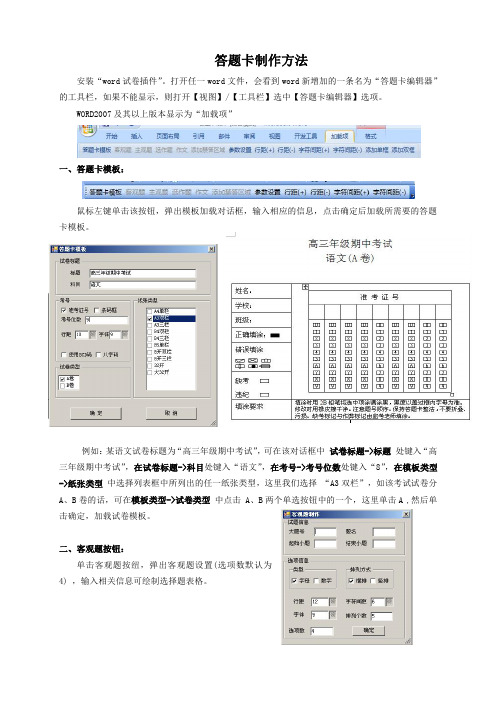
答题卡制作方法安装“word试卷插件”。
打开任一word文件,会看到word新增加的一条名为“答题卡编辑器”的工具栏,如果不能显示,则打开【视图】/【工具栏】选中【答题卡编辑器】选项。
WORD2007及其以上版本显示为“加载项”一、答题卡模板:鼠标左键单击该按钮,弹出模板加载对话框,输入相应的信息,点击确定后加载所需要的答题卡模板。
例如:某语文试卷标题为“高三年级期中考试”,可在该对话框中试卷标题->标题处键入“高三年级期中考试”,在试卷标题->科目处键入“语文”,在考号->考号位数处键入“8”,在模板类型->纸张类型中选择列表框中所列出的任一纸张类型,这里我们选择“A3双栏”,如该考试试卷分A、B卷的话,可在模板类型->试卷类型中点击A、B两个单选按钮中的一个,这里单击A,然后单击确定,加载试卷模板。
二、客观题按钮:单击客观题按纽,弹出客观题设置(选项数默认为4),输入相关信息可绘制选择题表格。
大题号:一题名:单选题起始小题:1结束小题:15客观题选项类型:可选择字母选项或数字选项选项数目:根据实际情况设定排列方式:指题目选项排列方式,可选横排或竖排增加多选题,根据实际情况进行设置三、主观题按钮将光标定位到要绘制主观题的区域,点击主观题按钮,弹出主观题设置对话框。
注:每道主观题的答题区域可根据试题答案的大小来设定。
四、选作题按钮将光标定位到word文档中需要做选作题的区域,单击选作题按钮,在弹出的选作题对话框中输入题目、涂抹项名称和小题名称、有无客观题及选项数、提示语等信息。
五、作文稿按钮:将光标定位到word文档中需要绘制作文稿纸的区域,单击作文稿按钮,在弹出的作文稿对话框中自动计算出了该区域所能绘制的作文稿最大行数和每行字数。
点击【创建】按钮绘制作文稿纸。
作文稿创建完成。
- 1、下载文档前请自行甄别文档内容的完整性,平台不提供额外的编辑、内容补充、找答案等附加服务。
- 2、"仅部分预览"的文档,不可在线预览部分如存在完整性等问题,可反馈申请退款(可完整预览的文档不适用该条件!)。
- 3、如文档侵犯您的权益,请联系客服反馈,我们会尽快为您处理(人工客服工作时间:9:00-18:30)。
答题卡制作操作手册
目录
答题卡制作操作手册 (1)
1.新建文档 (2)
2.更改版式 (3)
1.更改纸张大小和纸张方向: (3)
3.内容编写 (5)
1.更改说明信息 (5)
2.插入准考证号填涂区 (6)
3.客观题填涂区制作 (8)
4.文字信息和客观题录入 (10)
5.设置选做题标识 (10)
1.新建文档
右键“答题卡模板.dot”点击“新建”
新建后的文档
2.更改版式
1.更改纸张大小和纸张方向:
i.依据所需设计答题卡幅面大小更改页面大小和方向。
如A4、纵向或A3、横向。
更改纸张方向
更改纸张大小
ii.拖选纸张上各个对象,调整到合适的位置
注:上下的定位点和校验点必须在答题卡左侧并在同一条垂直线上。
调整后的纸张效果
3.内容编写
1.更改说明信息
依据考试要求更改答题卡上的说明信息
更改前更改后
2.插入准考证号填涂区
i.点击“加载项”—“答题卡对象”—“考号区”
ii.在弹出的“考号区设置”窗口中设置考号位数,设置好后点击“确定”
iii.组合生成的准考证号填涂区
点击“选择”—“选择对象”
拖选准考证号填涂区
进行“组合”
把组合后的准考证号填涂区拖到合适的位置
3.客观题填涂区制作
首先在页面上插入一个文本框
i.点击“OMR”
ii.在弹出的对话框中设置好开始题号和结束题号,点击“确定”生成
iii.组合生成的答题卡OMR对象,并把组合后的对象移动到合适的位置
iv.如果还有不连续的选择题需要生成,可再次重复上述步骤并更改生成起始位置后再次生成
v.生成好后进行组合移动
注:选择题填涂区应离上下文字或客观题至少0.3cm,防止文字对客观题识别产生干扰。
更改题号更改位置
4.文字信息和主观题录入
直接在文本框内编辑即可
5.设置选做题标识
i.在需设置选做题标识的文本框内点击鼠标左键
ii.点击“选做题”
iii.在弹出的窗口内设置选作题的开始题号和个数
iv.对生成的对象进行组合并移动到适合的位置
v.为选做题标记添加说明信息。
